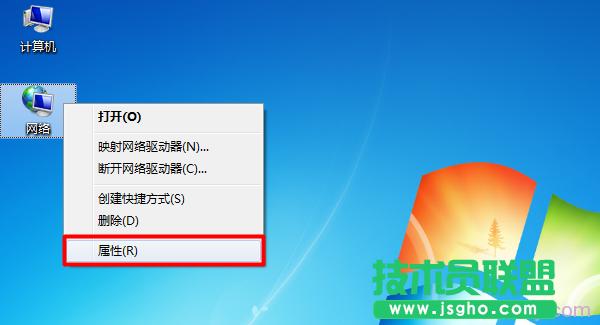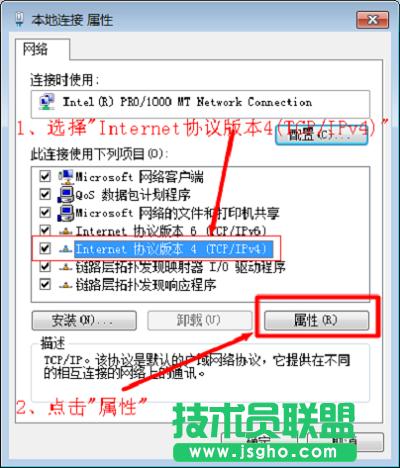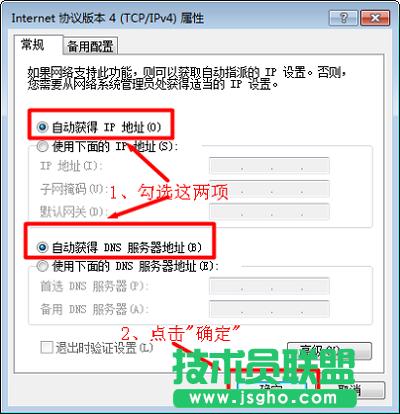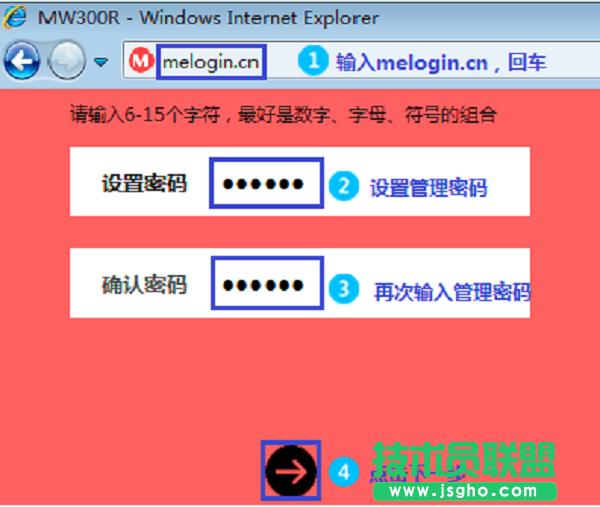win7設置無線路由器的詳細步驟
發布時間:2022-07-13 文章來源:xp下載站 瀏覽:
|
網絡技術是從1990年代中期發展起來的新技術,它把互聯網上分散的資源融為有機整體,實現資源的全面共享和有機協作,使人們能夠透明地使用資源的整體能力并按需獲取信息。資源包括高性能計算機、存儲資源、數據資源、信息資源、知識資源、專家資源、大型數據庫、網絡、傳感器等。 當前的互聯網只限于信息共享,網絡則被認為是互聯網發展的第三階段。 一、連接無線路由器 1、寬帶是電話線接入時 需要準備2根網線,無線路由器的WAN接口用網線連接貓上;無線路由器上的LAN(1/2/3/4)接口中的任意一個,用網線連接電腦
寬帶是電話線接入時,Win7電腦和無線路由器的正確連接方式 2、寬帶是光纖接入時 需要準備2根網線,無線路由器的WAN接口用網線連接光貓上;無線路由器上的LAN(1/2/3/4)接口中的任意一個,用網線連接電腦。
寬帶是光纖接入時,Win7電腦和無線路由器的正確連接方式 3、寬帶是入戶網線接入時 需要準備1根網線,無線路由器的WAN接口,連接寬帶運營商提供的入戶網線(墻壁的網線接口);無線路由器上的LAN(1/2/3/4)接口中的任意一個,用網線連接電腦。
寬帶是入戶網線接入時,Win7電腦和無線路由器的正確連接方式 注意問題: (1)、正確連接無線路由器后,電腦暫時就不能上網了。待成功后,電腦自動就可以上網的。 (2)、在設置路由器的時候,不需要電腦能夠上網,只要路由器連接正確,電腦就可以打開路由器的設置界面,對路由器進行設置的。 (3)、請嚴格按照上面的方法,連接你的無線路由器,不要更改連接方式。 二、設置Win7電腦IP地址 1、鼠標右擊“網絡”選擇”屬性”
打開Win7“網絡”的屬性 2、點擊“更改適配器設置”
打開Win7“更改適配器設置”選項 3、鼠標右擊“本地連接”選擇“屬性”
打開Win7“本地連接”的屬性選項 4、選擇“Internet協議版本4(TCP/IPv4)”,并點擊“屬性”。
選擇“Internet協議版本4(TCP/IPv4)” 5、勾選“自動獲得IP地址”和“自動獲得DNS服務器地址”選項——>點擊“確定”
把Win7電腦IP地址設置為自動獲得 三、設置路由器上網 重要說明: 不同品牌的無線路由器,設置界面不一樣;同一品牌 ,不同型號的無線路由器,設置界面也會有所不同。下面本文用一臺新款的水星無線路由器為例進行演示介紹。 1、查看路由器的設置網址 在路由器底部有一個標簽(銘牌),上面有這臺路由器的設置網址,如下圖所示。本例中該路由器的設置網址是:melogin.cn
查看路由器設置網址 2、打開設置界面 打開Win7電腦上的瀏覽器,在瀏覽器地址欄中輸入:melogin.cn 并按下回車——>在彈出界面的“設置密碼”框中自定義設置一個登錄密碼——>并在“確認密碼”中再次輸入登錄密碼——>點擊 確定。
輸入路由器設置網址,打開路由器設置界面 3、設置路由器上網 “上網設置”界面,有一個“上網方式”的選項,點開后有3個選項:“寬帶撥號”、“自動獲得IP地址”、“固定IP地址”。 網絡的神奇作用吸引著越來越多的用戶加入其中,正因如此,網絡的承受能力也面臨著越來越嚴峻的考驗―從硬件上、軟件上、所用標準上......,各項技術都需要適時應勢,對應發展,這正是網絡迅速走向進步的催化劑。 |
相關文章
上一篇:無線路由器限速設置
下一篇:無線路由器150m與300m區別